Möchten Sie erfahren, wie Sie die Pfsense Vlan-Funktion konfigurieren? In diesem Tutorial zeigen wir Ihnen, wie Sie eine Vlan-Konfiguration auf einem Pfsense-Server durchführen.
• Pfsense 2.4.4-p3
Hier ist eine Liste der vorhandenen Schnittstellen auf unserem Pfsense-Server vor unserer Konfiguration:
• WAN - 200.200.200.200
• LAN - 192.168.1.1
In unserem Beispiel erstellen wir eine VLAN-Unterschnittstelle mit dem Namen OPT1 auf der LAN Physical-Schnittstelle.
Die Unterschnittstelle mit dem Namen OPT1 ist Mitglied des VLAN 10 und verwendet die IP-Adresse 192.168.10.1:
Hier ist eine Liste der Schnittstellen auf unserem Pfsense-Server nach unserer Konfiguration:
• WAN - 200.200.200.200
• LAN - 192.168.1.1
• OPT1 - 192.168.10.1
PFsense Verwandtes Tutorial:
Auf dieser Seite bieten wir schnellen Zugriff auf eine Liste von Tutorials im Zusammenhang mit pfSense.
PFSense - Vlan-Konfiguration
Öffnen Sie eine Browser-Software, geben Sie die IP-Adresse Ihrer Pfsense-Firewall ein und greifen Sie auf die Weboberfläche zu.
In unserem Beispiel wurde die folgende URL im Browser eingegeben:
• https://192.168.1.30
Das Pfsense-Webinterface sollte vorgestellt werden.

Geben Sie auf dem Eingabeaufforderungsbildschirm die Anmeldeinformationen zum Pfsense-Standardkennwort ein.
• Benutzername: admin
• Passwort: pfsense
Nach einer erfolgreichen Anmeldung werden Sie an das Pfsense Dashboard gesendet.

Greifen Sie auf das Menü Pfsense Interfaces zu und wählen Sie die Option Zuweisungen aus.

Greifen Sie auf die Registerkarte VLAN zu und klicken Sie auf die Schaltfläche Hinzufügen.
Führen Sie auf dem VLAN-Bildschirm die folgenden Konfigurationen aus:
• Übergeordnete Schnittstellen - Wählen Sie die physikalische Schnittstelle
• VLAN-Tag - Geben Sie die VLAN-Identifikationsnummer ein
• Beschreibung - Optional eine Beschreibung eingeben
Klicken Sie auf die Schaltfläche Speichern, um den pfsense Vlan zu erstellen.
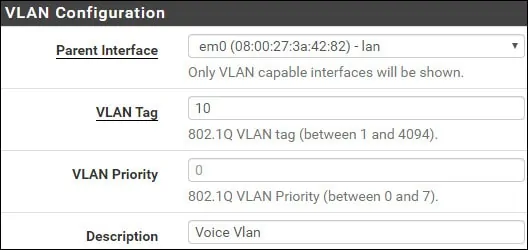
Wählen Sie auf der Registerkarte Schnittstellenzuweisungen die neue Vlan-Schnittstelle aus und klicken Sie auf die Schaltfläche Hinzufügen.
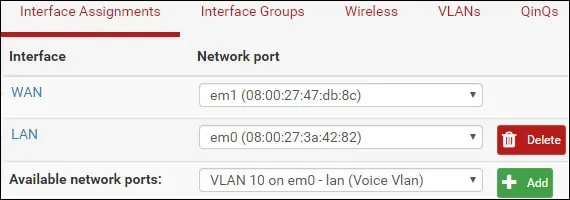
In unserem Beispiel wurde der Vlan 10 unserer Pfsense Firewall unter dem Namen OPT1 zugewiesen.
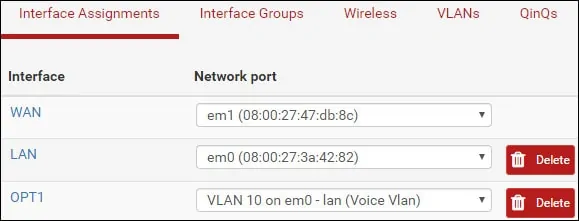
Greifen Sie auf das Menü Pfsense Interfaces zu und wählen Sie den neuen Vlan-Schnittstellennamen aus.
In unserem Beispiel haben wir die OPT1-Schnittstelle ausgewählt.

Führen Sie im Bereich Allgemeine Konfiguration die folgende Konfiguration aus:
• Aktivieren - Ja
• Beschreibung - Optional können Sie den Namen der Vlan-Schnittstelle ändern
• IPv4-Konfigurationstyp - Statischer IPV4
• IPv6-Konfigurationstyp - Keine
• Geschwindigkeit und Duplex - Standard

Führen Sie im Bereich Statische IPv4-Konfiguration die folgende Konfiguration aus:
• IPv4-Adresse - Konfigurieren der VLAN-Schnittstelle IP-Adresse und Netzmaske
Klicken Sie auf die Schaltfläche Speichern.
Klicken Sie auf die Schaltfläche Änderungen anwenden.
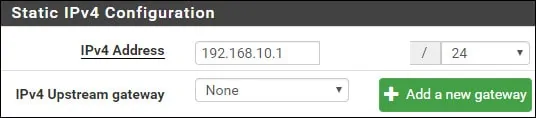
Herzlichen glückwunsch! Sie haben die Pfsense Vlan-Konfiguration abgeschlossen.
Beachten Sie, dass Sie Firewallregeln erstellen müssen, damit die neue VLAN-Schnittstelle kommunizieren kann.
Tutorial - VLAN-Konfiguration auf Cisco Switch
Jetzt müssen Sie die Vlan-Trunkkonfiguration auf dem Netzwerk-Switch ausführen.
In unserem Beispiel zeigen wir, wie die Vlan-Konfiguration auf einem Cisco Catalyst Switch Modell 2960 durchgeführt wird.
Geben Sie auf dem Eingabeaufforderungsbildschirm die administrativen Anmeldeinformationen ein.
Verwenden Sie den Befehl Terminal konfigurieren, um in den Konfigurationsmodus zu wechseln.
Erstellen Sie ein neues vlan, wählen Sie eine Identifikationsnummer aus und fügen Sie eine kurze Beschreibung hinzu.
Greifen Sie auf den Schnittstellenkonfigurationsmodus zu, und legen Sie den Switch-Port als Trunk fest.
Fügen Sie die Liste der autorisierten Vlans hinzu, um diesen Stamm zu verwenden.
In unserem Beispiel wurde der Switch-Port 40 als Trunk konfiguriert.
Die folgenden Vlans durften diesen Port als Stamm verwenden: 1 und 10.
Vlan 1 ist das standardmäßige native VLAN von Cisco Switches.
Vergessen Sie nicht, Ihre Switch-Trunk-Konfiguration zu speichern
Schließen Sie die Pfsense LAN-Schnittstelle an den Cisco Switch-Port Nummer 40 an.
Datenverkehr, der von der Pfsense LAN-Schnittstelle kommt, hat kein VLAN-Tag und ist Mitglied des nativen VLAN 1 von Cisco Switch.
Der Datenverkehr, der von der Pfsense OPT1-Schnittstelle kommt, hat das VLAN-Tag 10 und ist Mitglied des Cisco Switch VLAN 10.
